u盘修复硬盘坏道
- 分类:win8 发布时间: 2016年11月11日 18:00:01
以前u盘修复硬盘坏道一直是个令人头疼的问题,直到u盘修复硬盘坏道教程的出现,这种状况才渐渐收敛下来。但是仍然有很多朋友不知道如何进行u盘修复硬盘坏道,如果不修复的话就会出现文件读取错误、文件损坏的情况,那么接下来就让小编给大家带来u盘修复硬盘坏道教程。
1.将制作好的大白菜u盘启动盘插入usb接口(台式用户建议插在主机机箱后置的usb接口),重启电脑,出现开机画面时,通过使用启动快捷键引导u盘启动进入到u启动主菜单界面,选择“【02】运行大白菜win03pe增强版(老机器)”;如下图所示:
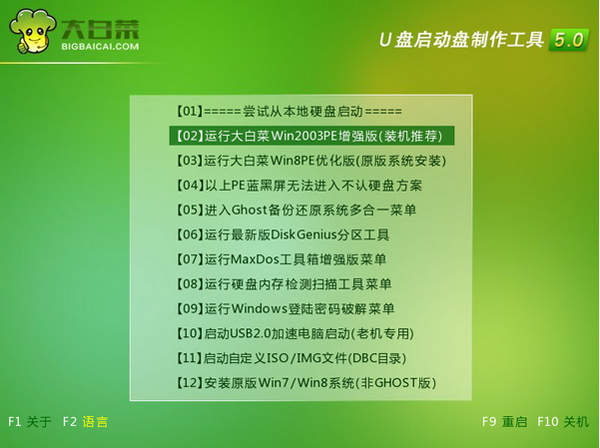
u盘修复硬盘坏道教程图1
2.双击打开桌面上的“DiskGenius分区工具”,选中“硬盘”并点击“坏道检测与修复”
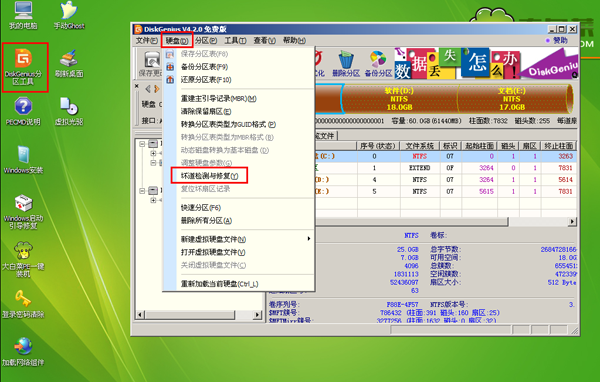
u盘修复硬盘坏道教程图2
3.接着可直接点击“开始检测”对硬盘进行坏道检测,等检测完毕后若没有发现硬盘坏道存在可以点击“退出”关闭程序,若有检测出硬盘坏道时,则可以按下“尝试修复”按钮对所检测出来的硬盘坏道进行修复,我们只需耐心等待修复过程结束即可点击“退出”,最后重启电脑。
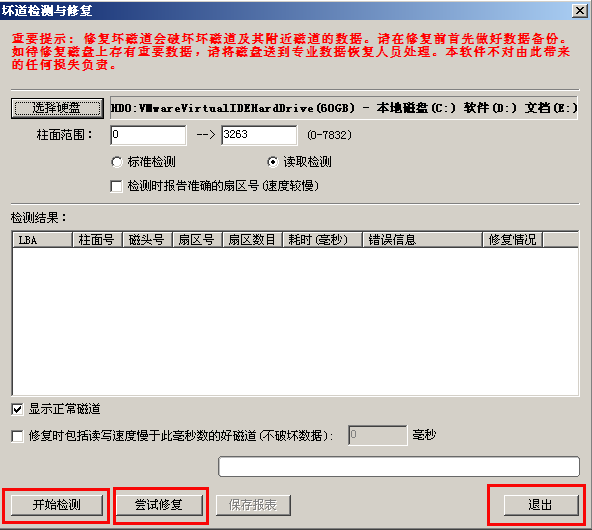
u盘修复硬盘坏道教程图3
上述就是u盘修复硬盘坏道的教程了,希望大家看完这篇教程之后能够轻松解决u盘修复硬盘坏道的问题哦。小编在这里要提醒大家,如果发生的是物理坏道的话,那就是硬盘本身出现了问题,无法通过常规方法修复的,需要更换硬盘了,大家清楚了吗?
猜您喜欢
- 全选快捷键是什么,详细教您全选快捷键..2018/07/10
- 机械革命电脑一键重装系统xp教程..2019/09/09
- 安国u盘量产工具,详细教您如何使用安..2018/01/19
- 华硕重装系统win7图文教程2016/12/27
- 笔记本内存条怎么装,详细教您笔记本内..2018/09/07
- 重装系统对电脑的影响2019/07/16
相关推荐
- 主编教您qq如何远程控制电脑.. 2019-01-09
- pkg文件怎么打开,详细教您怎么打开pkg.. 2018-06-23
- 小编教你们如何设置bios 2016-12-02
- u盘文件无法删除怎么办 2016-10-20
- 怎样关闭win8防火墙,详细教您解决修复.. 2018-03-05
- BIOS设置_详细教您BIOS设置U盘启动图.. 2018-01-30




 粤公网安备 44130202001059号
粤公网安备 44130202001059号